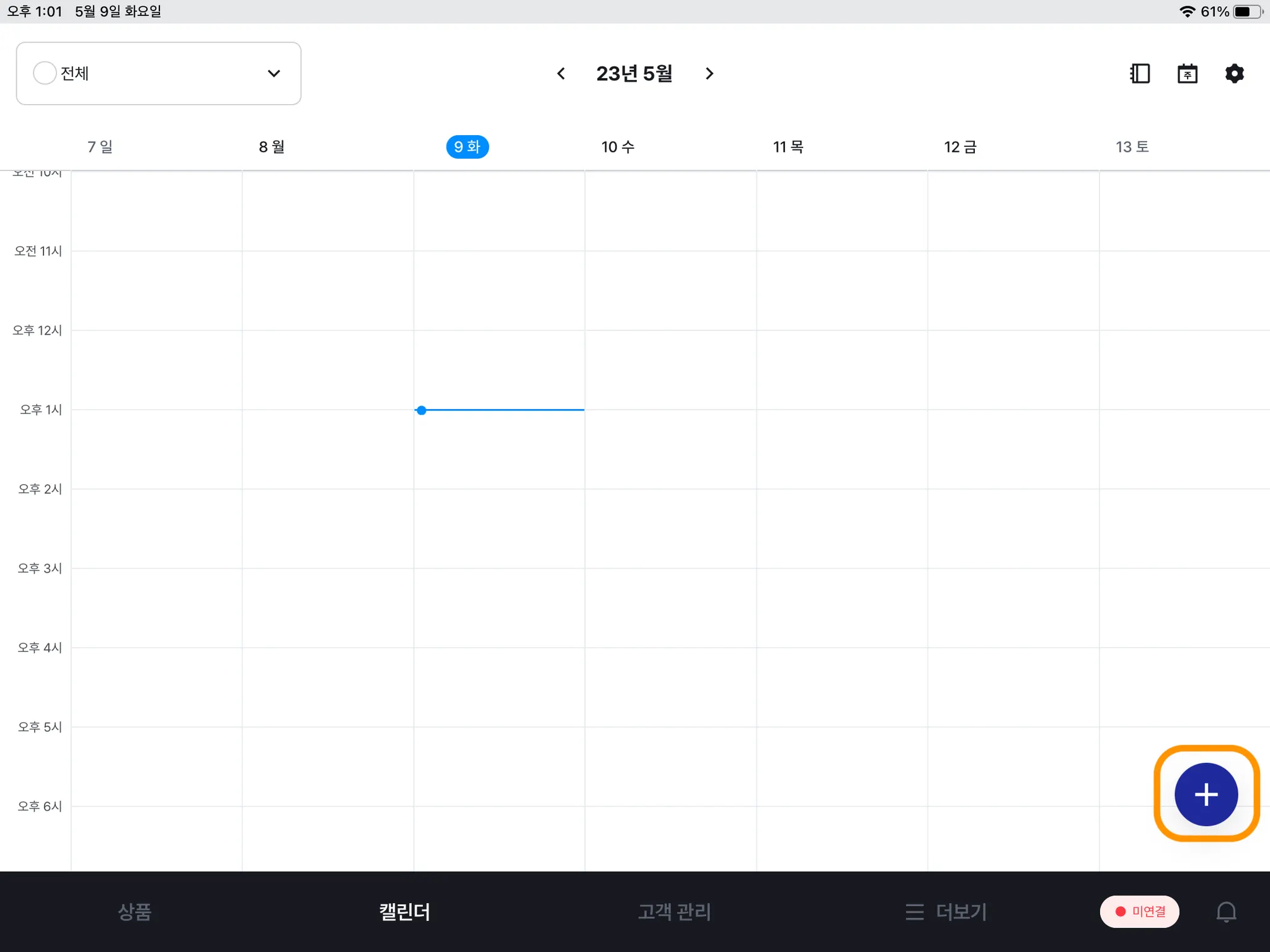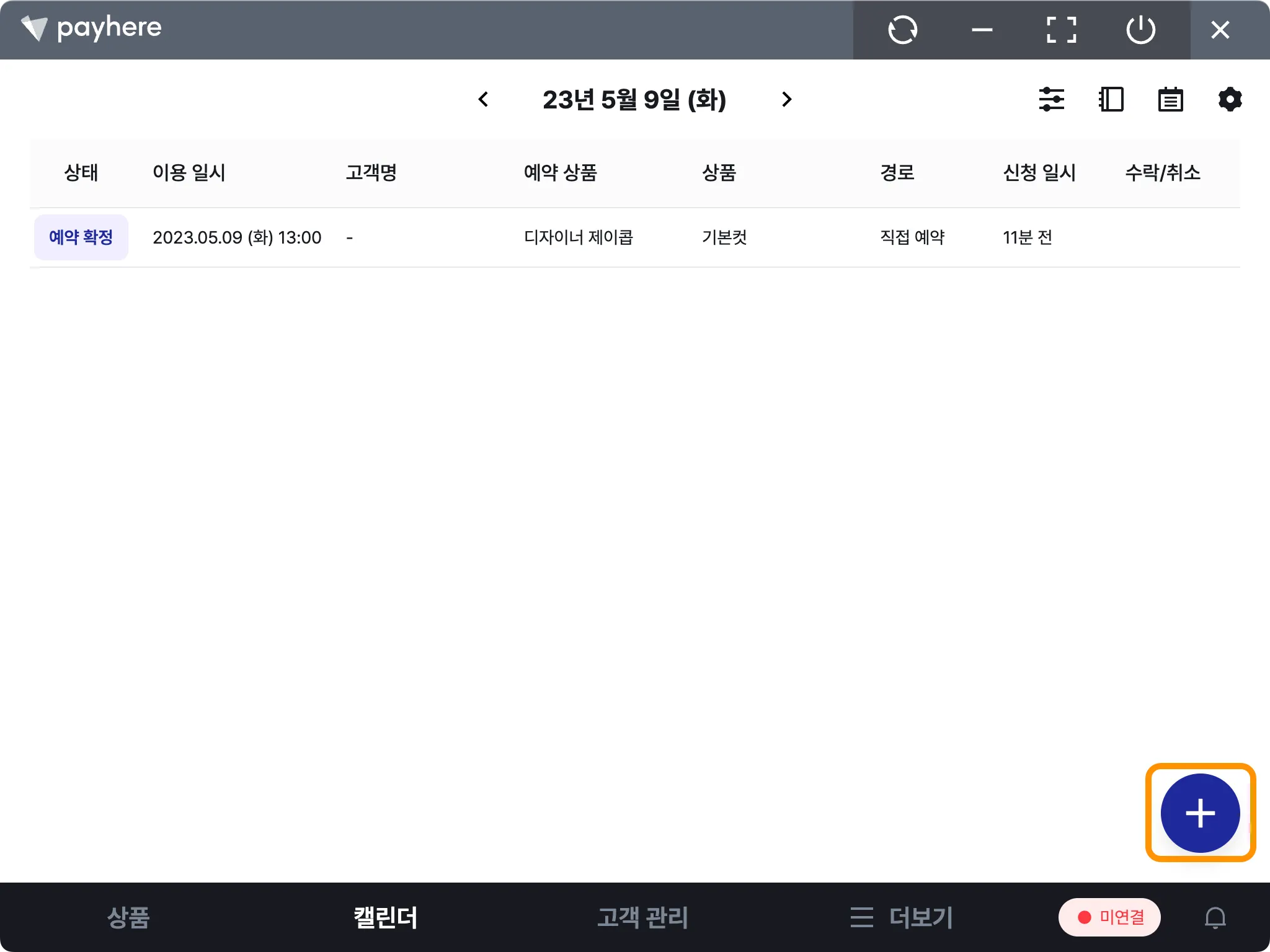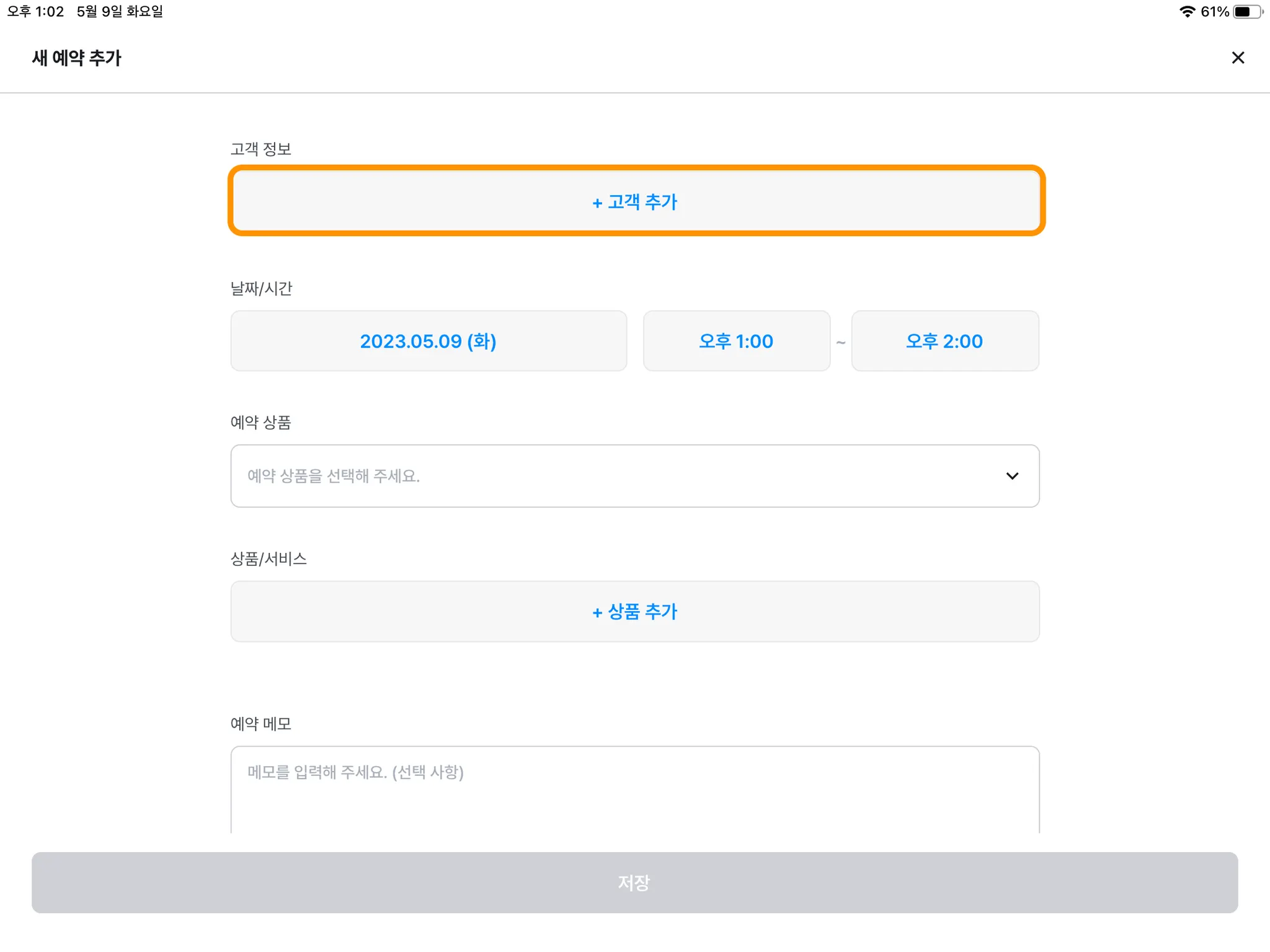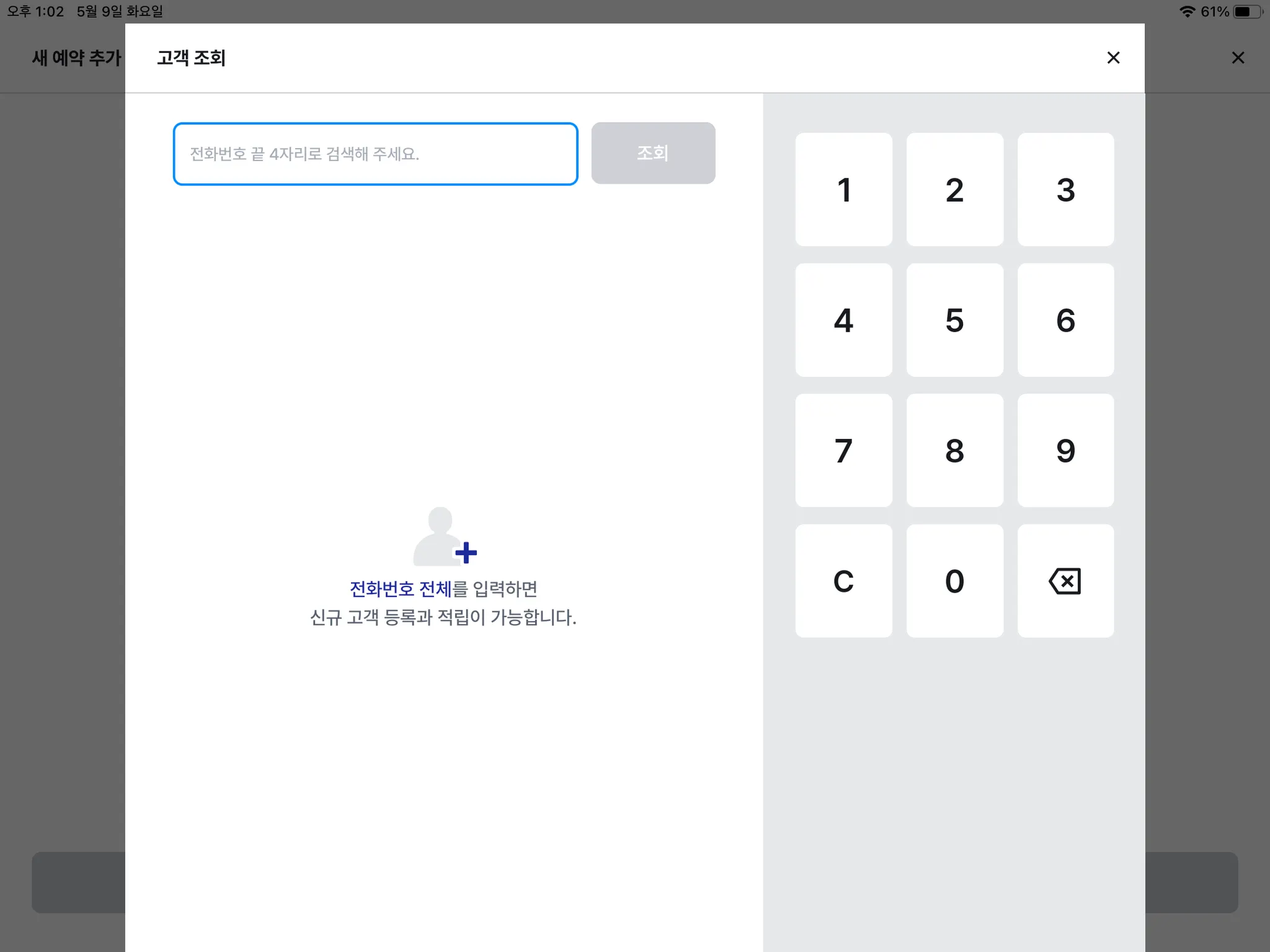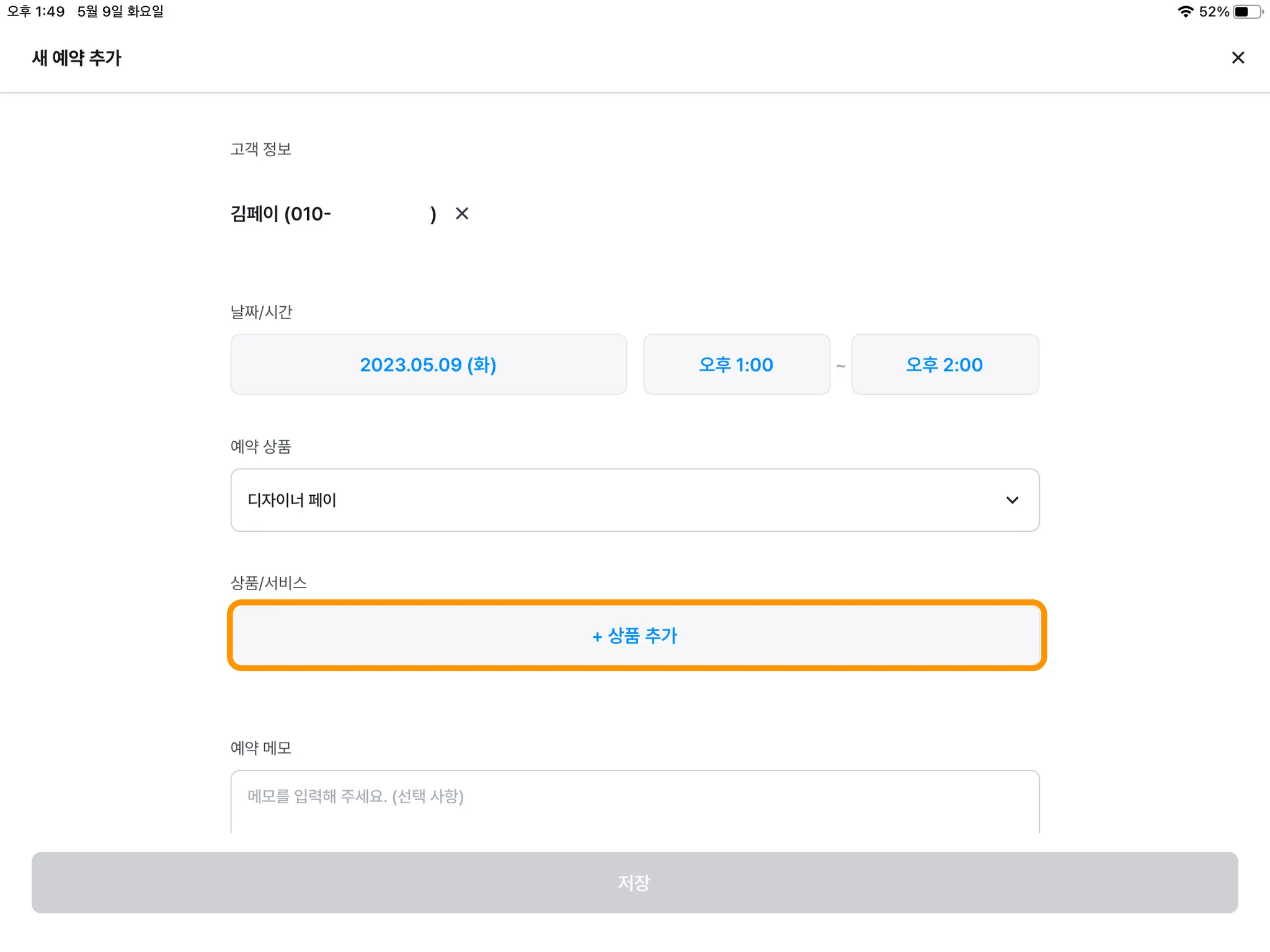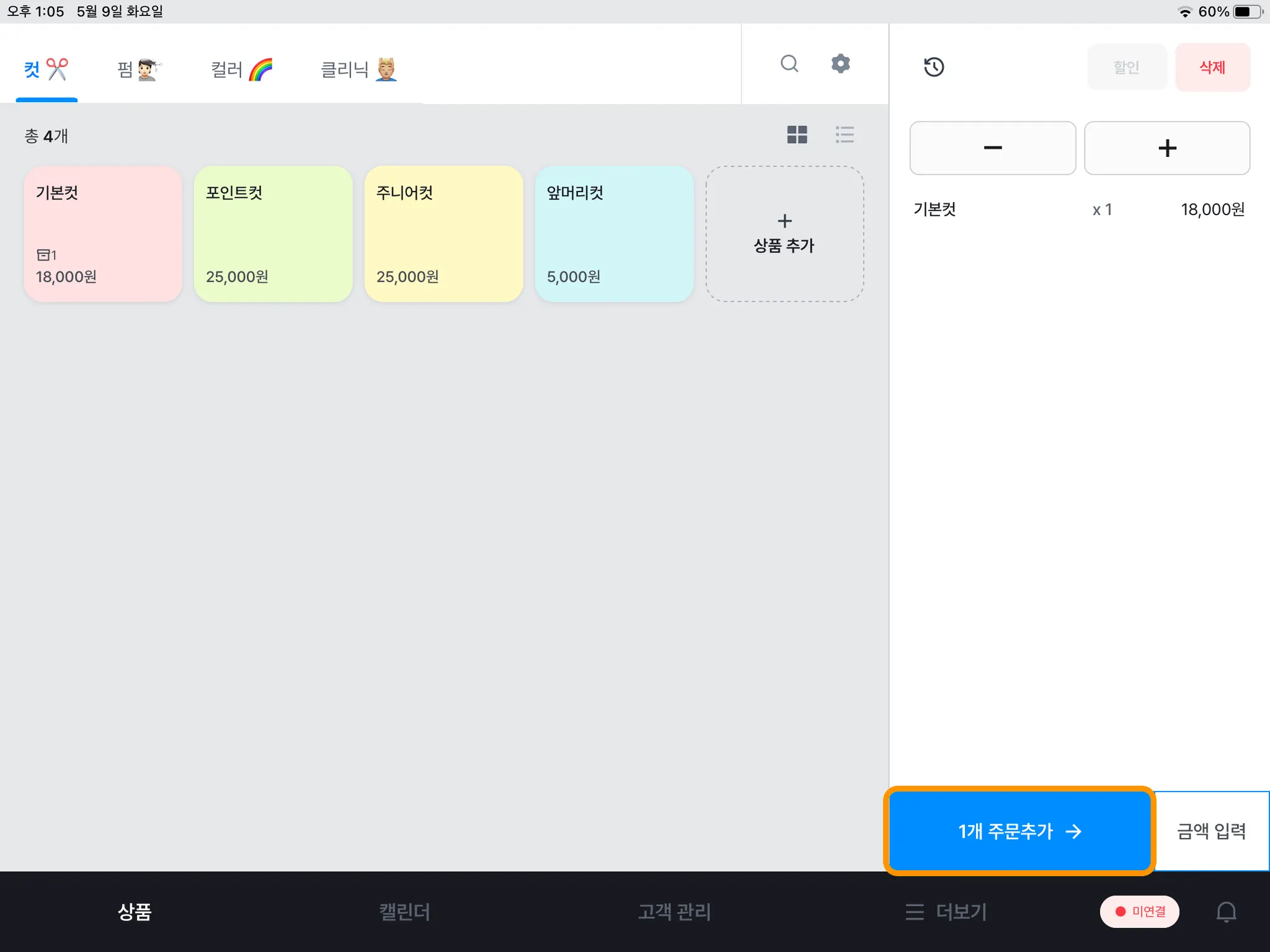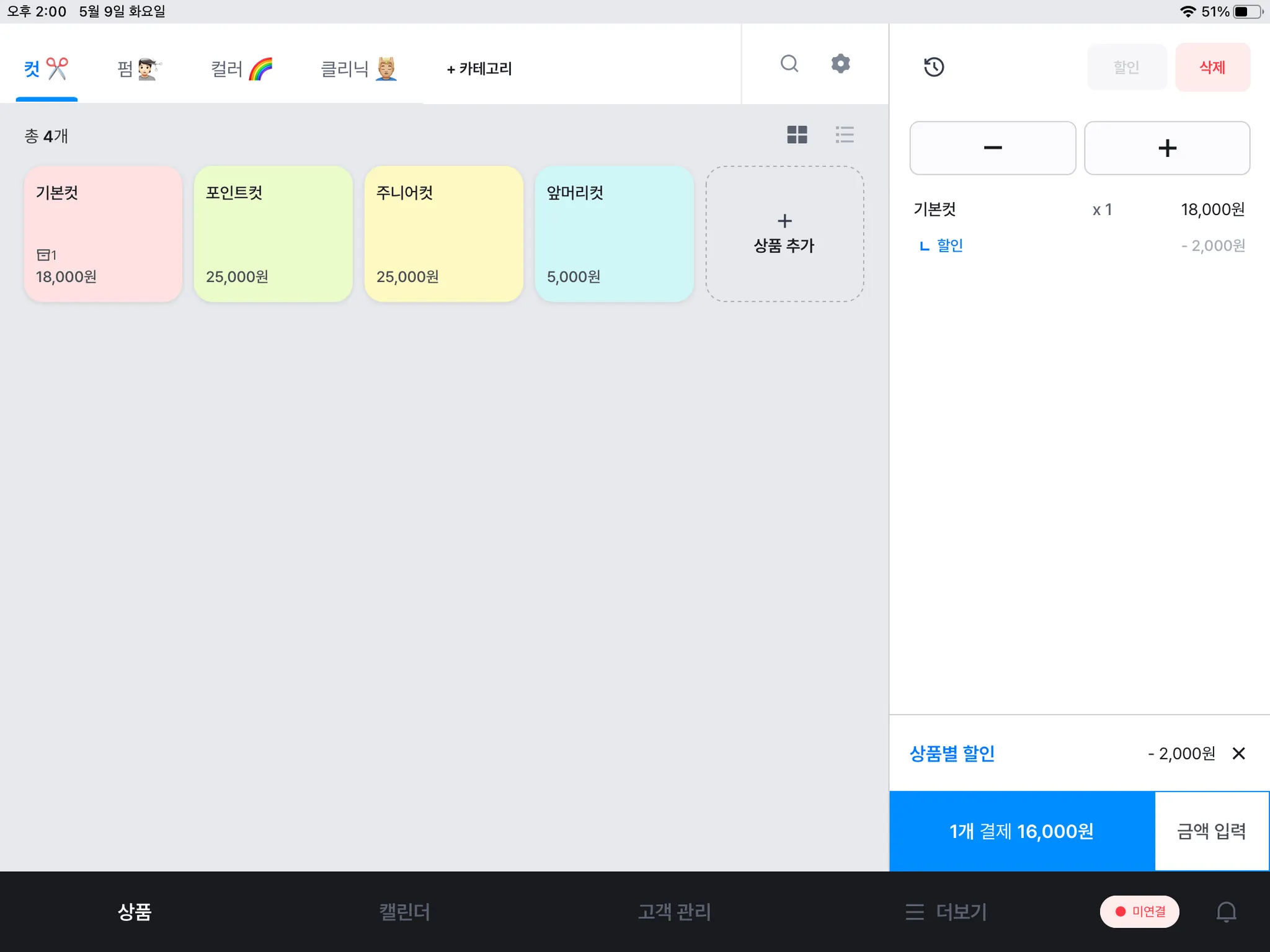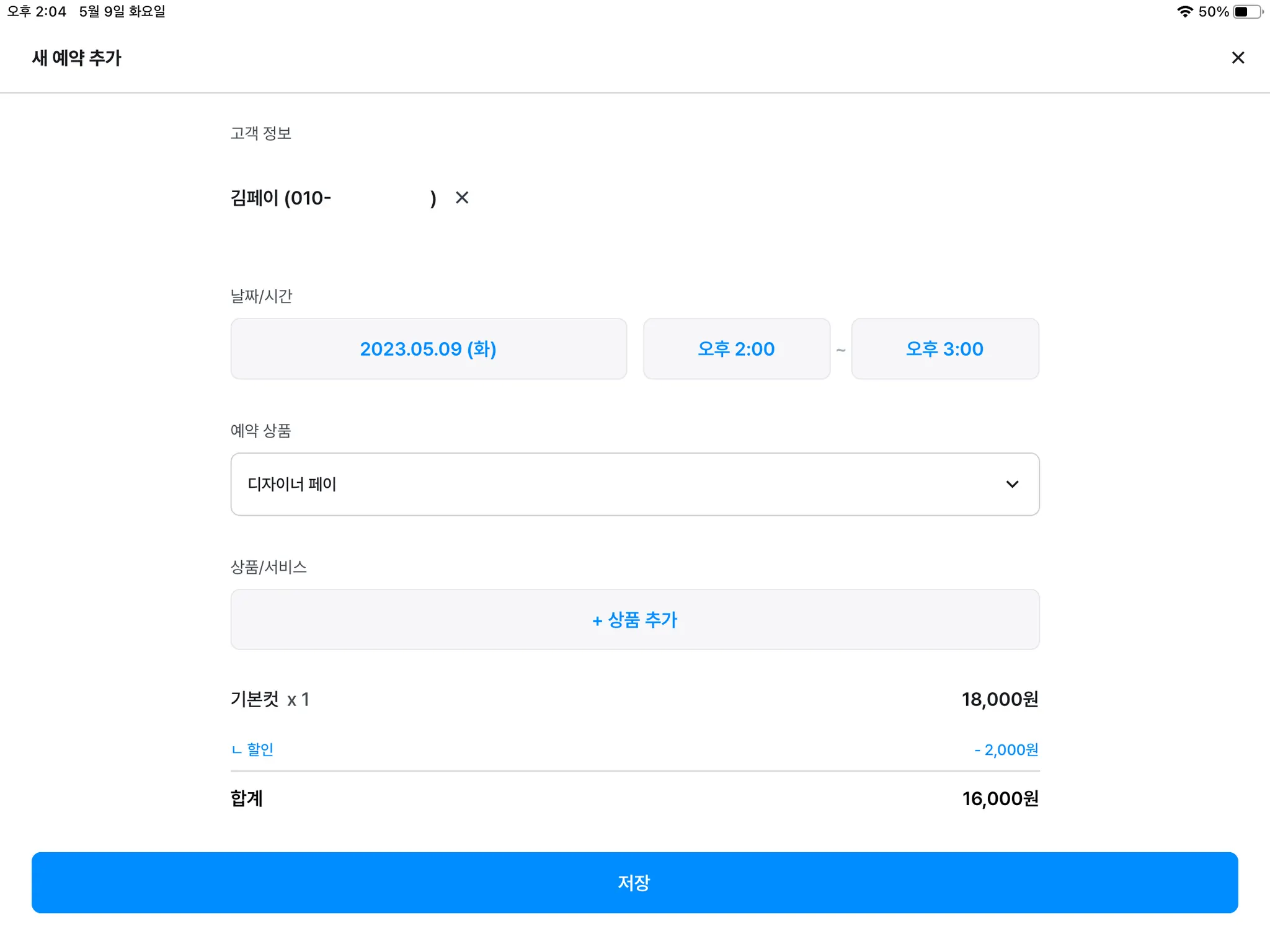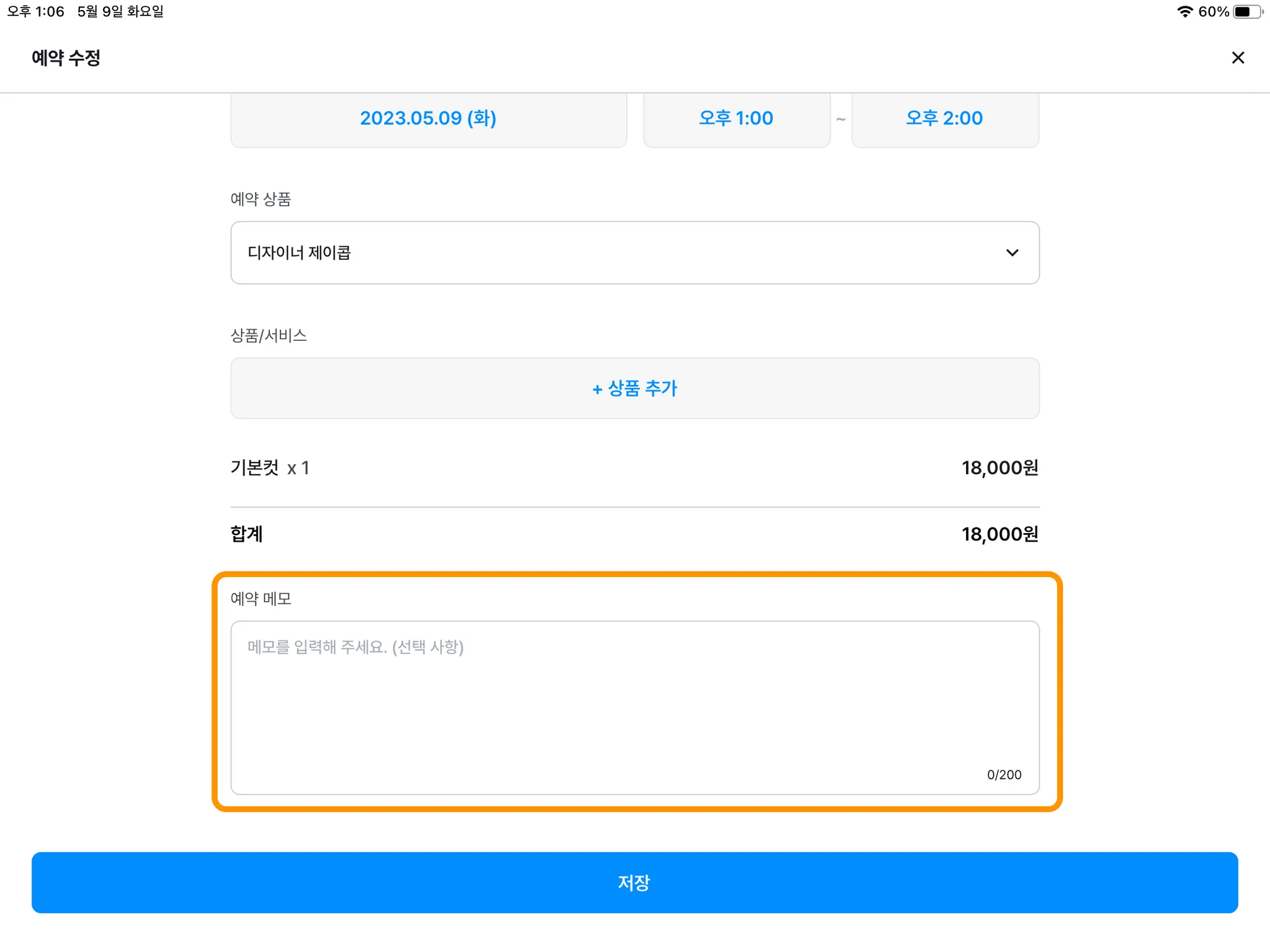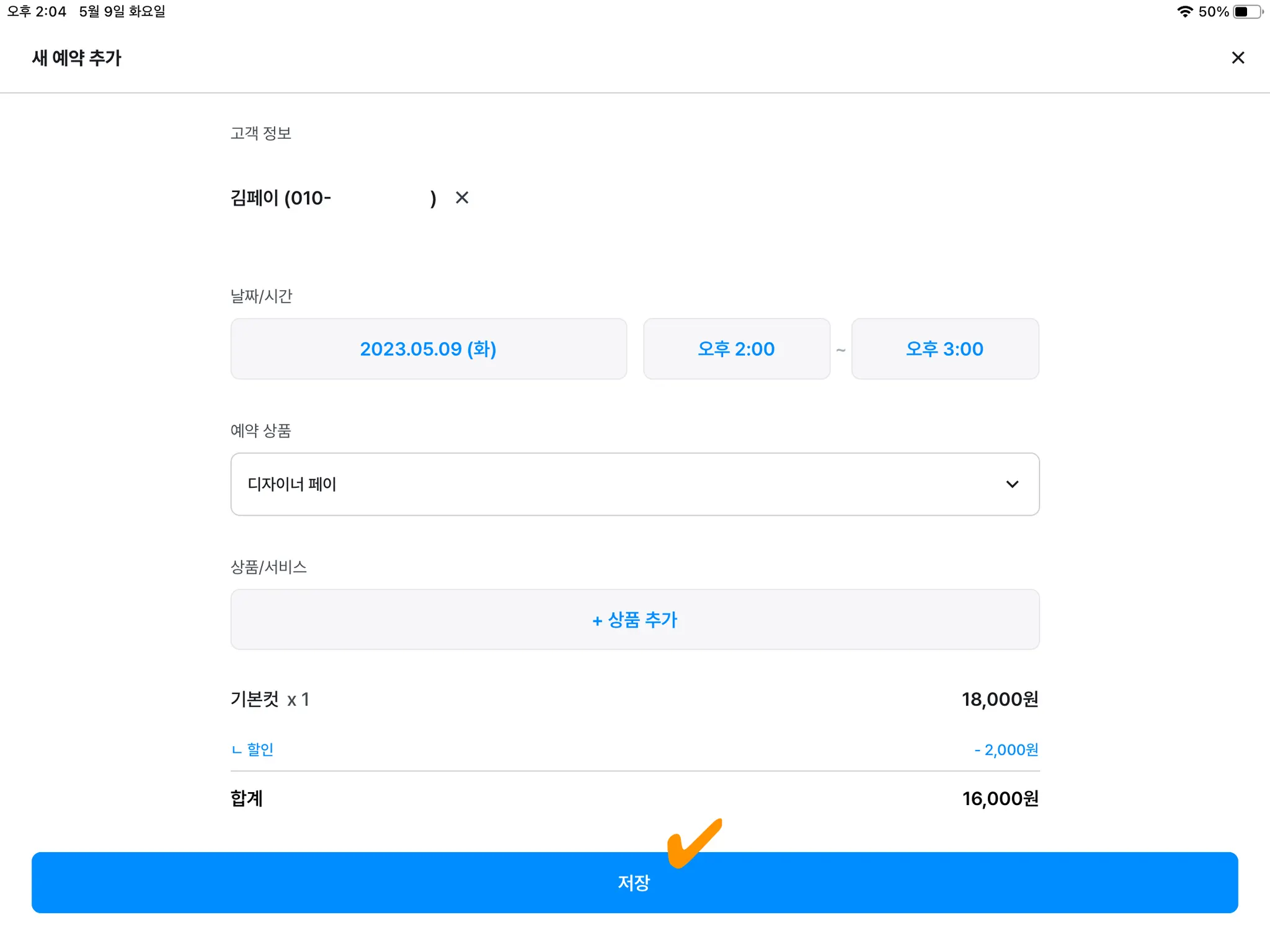1) [캘린더] 탭에서 빈 공간을 선택하거나 오른쪽 하단의 [+ 추가] 버튼을 눌러주세요.
PC 포스의 경우, [캘린더] 탭에서 하단 [+] 버튼을 눌러 예약을 추가하세요.
2) [+ 고객 추가] 버튼을 누르면 고객 조회 화면이 열립니다. 이미 등록되어 있는 고객이라면 뒷번호를 검색해 고객을 추가할 수 있고, 전체 번호를 입력하여 새로 등록할 수 있습니다.
•
고객을 추가하지 않아도, 일정 및 상품 추가만으로 예약이 가능합니다.
3) [날짜/시간]을 설정하고 [예약 상품] 탭에서 담당 디자이너를 선택할 수 있습니다.
4) [+ 상품 추가] 버튼을 눌러 메인 화면의 [상품] 탭에서 상품을 선택하고 [주문 추가] 버튼을 눌러주세요.
5) 상품별 할인을 적용하여 추가할 수도 있습니다.
6) 예약 메모를 작성할 수도 있습니다.
7) [저장] 버튼을 누르고 예약을 등록해 주세요.
(3x)_1.png&blockId=5f4f1461-83a3-4857-839b-3e48290ae72a)